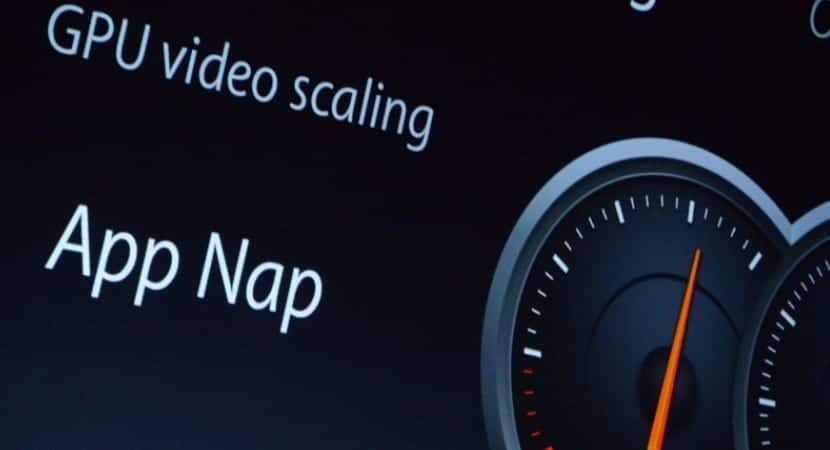
App Nap to nowa funkcja w systemie OS X Mavericks, która automatycznie ogranicza zasoby systemowe do niektórych aplikacji, które nie są obecnie używane. Jest to jedna z kilku zmian w Mavericks, która pomaga wydłużyć żywotność baterii MacBooka, ale może również zakłócać niektóre aplikacje i przepływy pracy użytkowników.
Chociaż pomysł „drzemki” w niektórych aplikacjach działających w tle w celu oszczędzania energii wydaje się ogólnie dobrym pomysłem, niektórzy użytkownicy mogą nie chcieć, aby wpływało to na ich aplikacje działające w tle i woleliby samodzielnie zarządzać zużyciem energii komputera Mac. Z tego powodu zobaczymy, jak zarządzać i wyłączać App Nap w OS X Mavericks.
Korzystanie z funkcji Uzyskaj informacje
Jak wyłączyć App Nap na wszystkich OS X Mavericks nie istnieje jeszcze jako opcja i nadal nie jest znany sposób na wyłączenie App Nap w całym systemie, chociaż można to zrobić na podstawie aplikacji na podstawie aplikacji. Najłatwiejszą metodą jest użycie opcji „Get Info” z menu pomocniczego w danej aplikacji.
Aby to zrobić, najpierw zlokalizujemy aplikację, dla której chcemy uniemożliwić aktywowanie i nadzorowanie funkcji App Nap, w tym celu klikniemy prawym przyciskiem myszy (Command + klik) na jej ikonę i wybierzemy »Pobierz informacje». Możesz także zaznaczyć aplikację w Finderze i nacisnąć CMD + I. Pojawi się okno Pobierz informacje i zobaczysz nową opcję w sekcji Ogólne: «Zapobiegaj drzemce aplikacji» Zaznacz to pole, a wybrana aplikacja będzie działała z pełną mocą w tle przez cały czas.

Wyłącz App Nap przez terminal
Chociaż proces opisany powyżej jest najłatwiejszym sposobem wyłączenia App Nap dla poszczególnych aplikacji, najprawdopodobniej nie wszystkie aplikacje mają pole wyboru „Zapobiegaj App Nap” w ich oknie Pobierz informacje. Te aplikacje, które Apple uważa za fundamentalne dla doświadczenia z OS X i mają zakaz kontroli użytkownika, nadal mogą być modyfikowane, ale będziesz musiał używać terminala.
Otworzymy Terminal w Aplikacje> Narzędzia> Terminal, a po wejściu napiszemy:
zapisz wartości domyślne NSAppSleepDisabled -bool TAK
Wymienimy z określoną nazwą żądanej aplikacji. Opcja domeny jest zgodna z regułą „com.company.AppName”, więc na przykład poprawny formularz dla edytora tekstu to „com.apple.TextEdit.”. Gdy to zostanie zrobione, konieczne będzie tylko ponowne uruchomienie i będzie to już w aplikacjach „nie nadzorowanych” przez App Nap.
preferencje systemowe / ekonomizer, istnieje możliwość włączenia lub wyłączenia drzemki aplikacji „całego systemu”. teraz, aby aktywować / dezaktywować aplikację, jeśli mogą podążać twoją ścieżką.
Dzięki za wkład, andres, ale jedną rzeczą jest Power Nap, który faktycznie znajduje się w ekonomizerze, a zupełnie inną jest wbudowana funkcja Mavericks „App Nap”.